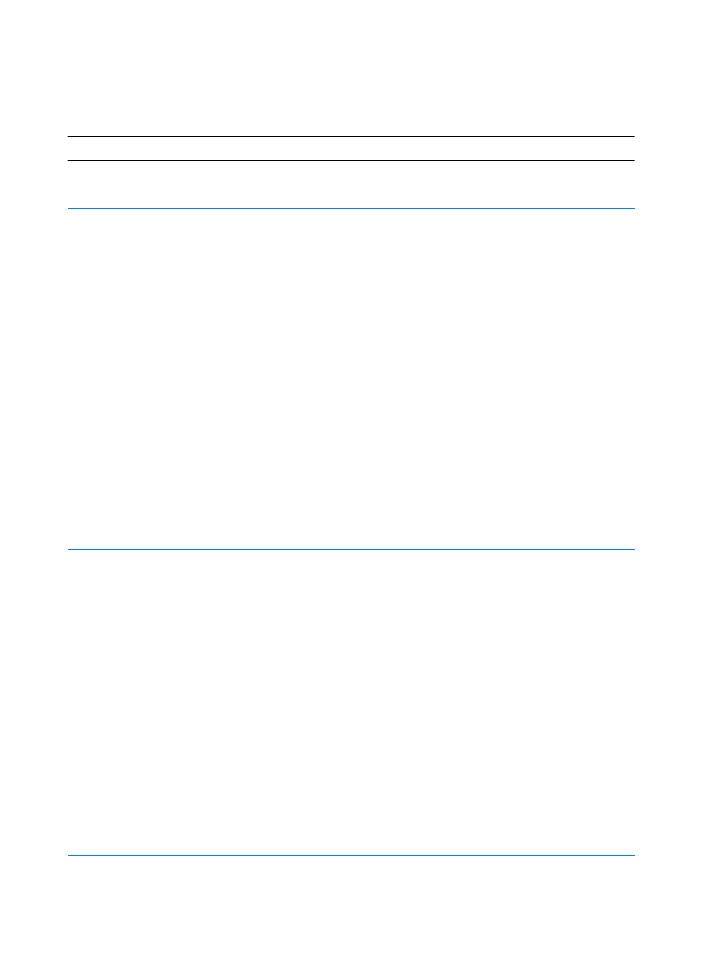
Bežné problémy pri počítačoch Macintosh
Bežné problémy pri počítačoch Macintosh
Bežné problémy pri počítačoch Macintosh
Problémy u počítačov Macintosh
Problémy u počítačov Macintosh
Problémy u počítačov Macintosh
Problémy u počítačov Macintosh
Príznak
Príznak
Príznak
Príznak
Možná príčina
Možná príčina
Možná príčina
Možná príčina
Riešenie
Riešenie
Riešenie
Riešenie
Problémy v programe Chooser (Pripojenie)
Problémy v programe Chooser (Pripojenie)
Problémy v programe Chooser (Pripojenie)
Problémy v programe Chooser (Pripojenie)
Ikona ovládača tlačiarne sa v
okne Chooser neobjavila.
Softvér nebol nainštalovaný
korektne.
Ovládač LaserWriter by mal byť súčasťou
Mac OS. Skontrolujte, či sa nachádza
ovládač LaserWriter v adresári
Extensions, v systémovom adresári.
Ak sa nenachádza, nainštalujte tento
ovládač z CD pre Mac OS.
Uistite sa, či používate kvalitný kábel.
Skontrolujte, či je tlačiareň v správnej
sieti. V Apple menu vyberte z Control
Panels (Ovládacie panely) buď Network
(Sieť) alebo AppleTalk Control Panel
(Ovládací panel AppleTalk) a potom
vyberte správnu sieť.
Názov tlačiarne sa v okne
Chooser pri položke „Select a
PostScript Printer (Vybrať
postskriptovú tlačiareň)“
neobjavuje.
Skontrolujte, či sú správne pripojené
káble, či je tlačiareň zapnutá a kontrolka
Pripravené svieti.
Uistite sa, že v okne Chooser bol vybratý
správny ovládač tlačiarne.
Ak sa tlačiareň nachádza v sieti s
viacerými zónami, skontrolujte, či bola v
okne Chooser, v položke „AppleTalk
Zones (Zóny siete AppleTalk)“ vybratá
správna zóna.
Skontrolujte, či bol nainštalovaný
postskriptový ovládač.
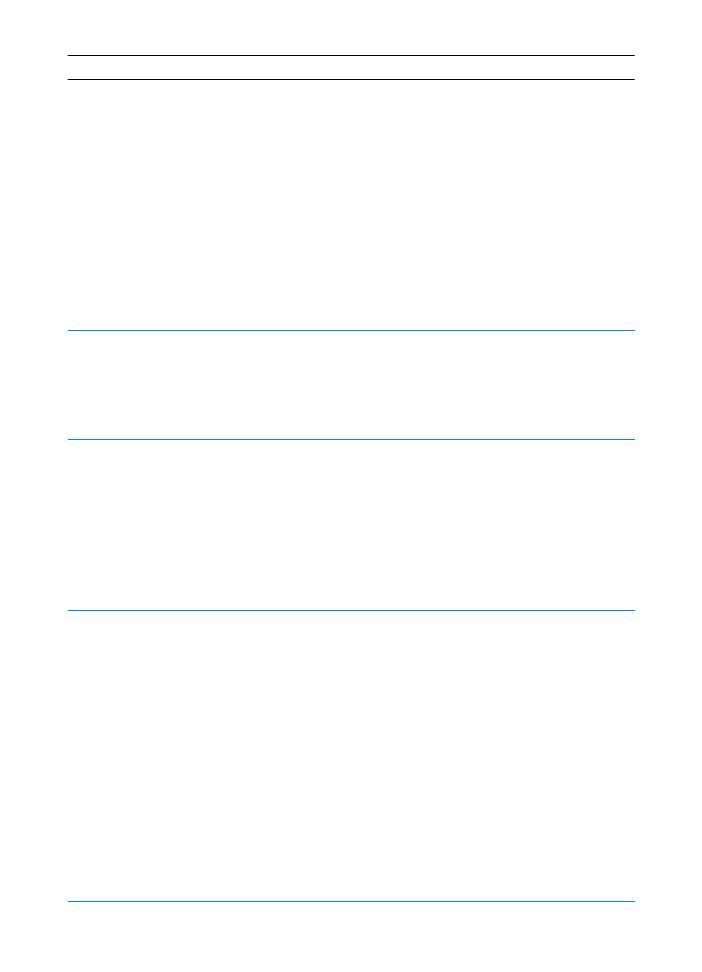
SL
Kapitola 4 Riešenie problémov 105
105
105
105
Vytlačením autotestu sa uistite, či v
okne Chooser bola tlačiareň vybratá.
(Súčasne stlačte
V
YKONA
ť
a
Z
RUŠI
ť
∨
LOHU
.) Na strane autotestu, v časti
AppleTalk, skontrolujte názov tlačiarne.
Skontrolujte, či je AppleTalk zapnutý.
(Tlačidlo vedľa položky Active (Aktívne)
je v okne Chooser vybraté.) Zmeny
sa prejavia po reštarte počítača.
Ovládač tlačiarne automaticky
neaktivuje vybratú tlačiareň,
hoci kliknete na Auto Setup
(Automatické nastavenie) v
okne Chooser (Pripojenie).
Preinštalujte softvér tlačiarne. Pozrite si
časť Inštalácia v prostredí Macintosh.
Vyberte si iný PPD.
Chyby tlače
Chyby tlače
Chyby tlače
Chyby tlače
Tlačová úloha
nebola odoslaná do
požadovanej tlačiarne.
Túto tlačovú úlohu mohla
dostať iná tlačiareň s
rovnakým alebo
podobným názvom.
Na strane autotestu, v časti AppleTalk,
skontrolujte názov tlačiarne.
Skontrolujte, či sú správne pripojené
káble, či je tlačiareň zapnutá a kontrolka
Pripravené svieti.
Pokiaľ tlačiareň tlačí,
nemôžete používať počítač.
Nebola aktivovaná tlač
na pozadí.
LaserWriter 8.3
LaserWriter 8.3
LaserWriter 8.3
LaserWriter 8.3
Zapnite Background Printing (Tlač
na pozadí) v okne Chooser. Stavové
hlásenia budú presmerované do okna
Print Monitor (Tlačový monitor), čo vám
umožní pracovať, zatiaľ čo počítač
bude pripravovať údaje na odoslanie
do tlačiarne.
LaserWriter 8.4 a vyšší
LaserWriter 8.4 a vyšší
LaserWriter 8.4 a vyšší
LaserWriter 8.4 a vyšší
Zapnite Background Printing (Tlač
na pozadí) vybratím File (Súbor),
Print Desktop (Pracovná plocha
pre tlač) a Background Printing.
Problémy u počítačov Macintosh (pokračovanie)
Problémy u počítačov Macintosh (pokračovanie)
Problémy u počítačov Macintosh (pokračovanie)
Problémy u počítačov Macintosh (pokračovanie)
Príznak
Príznak
Príznak
Príznak
Možná príčina
Možná príčina
Možná príčina
Možná príčina
Riešenie
Riešenie
Riešenie
Riešenie
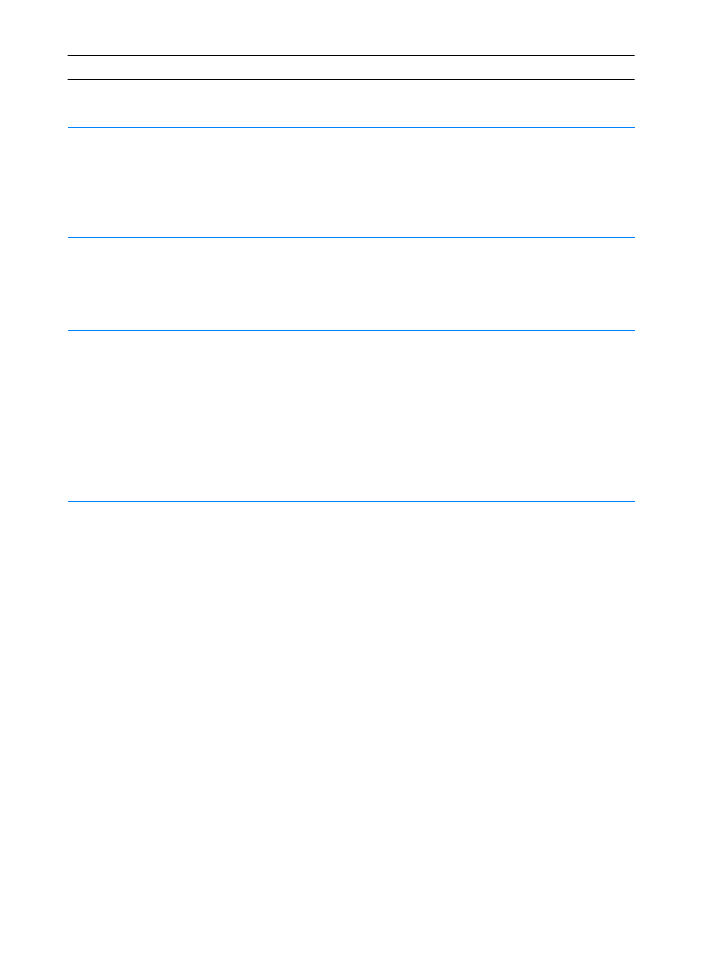
106
106
106
106 Kapitola 4 Riešenie problémov
SL
Zabalený postskriptový súbor
(EPS) netlačí so správnymi
typmi písma.
Tento problém sa vyskytuje
u niektorých softvérových
aplikácií.
Zaveďte typy písma obsiahnuté v súbore
EPS ešte pred samotnou tlačou.
Namiesto binárneho kódovania pošlite
súbor vo formáte ASCII.
Dokument sa nevytlačí s
typmi písma New York,
Geneva alebo Monaco.
Vyberte si Options (Možnosti) v
dialógovom okne Page Setup
(Nastavenie strany) a zrušte
substituované typy písma.
Problémy s USB
Problémy s USB
Problémy s USB
Problémy s USB
Nie je možné tlačiť z karty
USB od iného výrobcu.
Táto chyba sa vyskytuje, keď
softvér pre tlačiarne USB
nebol nainštalovaný.
Keď budete pridávať kartu USB
od iného výrobcu, budete zrejme
potrebovať od Apple
softvér USB Adapter Card Support.
Najnovšiu verziu tohto softvéru
nájdete na web stránke Apple.
Problémy u počítačov Macintosh (pokračovanie)
Problémy u počítačov Macintosh (pokračovanie)
Problémy u počítačov Macintosh (pokračovanie)
Problémy u počítačov Macintosh (pokračovanie)
Príznak
Príznak
Príznak
Príznak
Možná príčina
Možná príčina
Možná príčina
Možná príčina
Riešenie
Riešenie
Riešenie
Riešenie
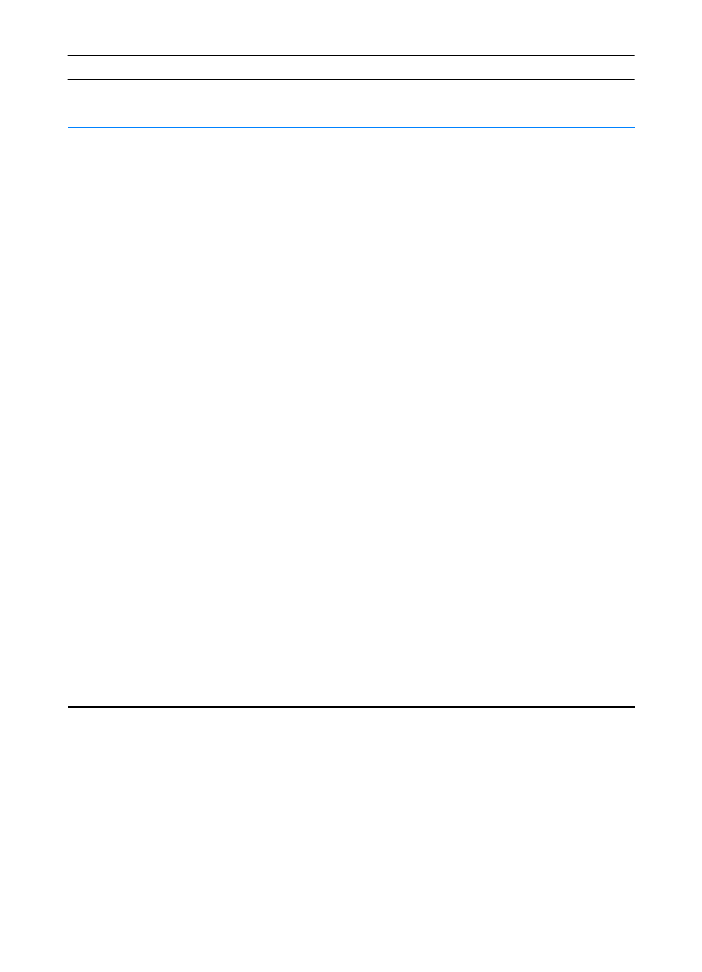
SL
Kapitola 4 Riešenie problémov 107
107
107
107
Tlačiareň HP LaserJet USB
sa neobjavila v okne
Macintosh Chooser
po vybratí ovládača.
Tento problém je spôsobený
buď softvérovým alebo
hardvérovým komponentom.
Hľadanie chýb softvéru
Hľadanie chýb softvéru
Hľadanie chýb softvéru
Hľadanie chýb softvéru
!
Skontrolujte, či váš Macintosh
podporuje USB.
!
Skontrolujte, či váš Macintosh má
Mac OS 8.1 alebo vyšší.
!
Skontrolujte, či váš Macintosh má
vhodný softvér USB od Apple.
Poznámka
Poznámka
Poznámka
Poznámka: Macintosh desktop systémy
iMac a Blue G3 spĺňajú všetky
požiadavky na pripojenie k
zariadeniu USB.
Hľadanie chýb hardvéru
Hľadanie chýb hardvéru
Hľadanie chýb hardvéru
Hľadanie chýb hardvéru
!
Skontrolujte, či je tlačiareň zapnutá.
!
Skontrolujte, či je správne zapojený
kábel USB.
!
Skontrolujte, či používate vhodný
vysokorýchlostný kábel USB.
!
Skontrolujte, či nemáte pripojených
príliš veľa zariadení USB
odoberajúcich elektrickú energiu z
reťazca. Odpojte všetky zariadenia z
reťazca a pripojte kábel priamo na
port USB na hostiteľskom počítači.
!
Skontrolujte, či nemáte v reťazci za
sebou viac ako dva nenapájané
rozbočovače USB. Odpojte všetky
zariadenia z reťazca a pripojte
kábel priamo na port USB na
hostiteľskom počítači.
Poznámka
Poznámka
Poznámka
Poznámka: Klávesnica iMac je prípad
nenapájaného rozbočovača USB.
Problémy u počítačov Macintosh (pokračovanie)
Problémy u počítačov Macintosh (pokračovanie)
Problémy u počítačov Macintosh (pokračovanie)
Problémy u počítačov Macintosh (pokračovanie)
Príznak
Príznak
Príznak
Príznak
Možná príčina
Možná príčina
Možná príčina
Možná príčina
Riešenie
Riešenie
Riešenie
Riešenie
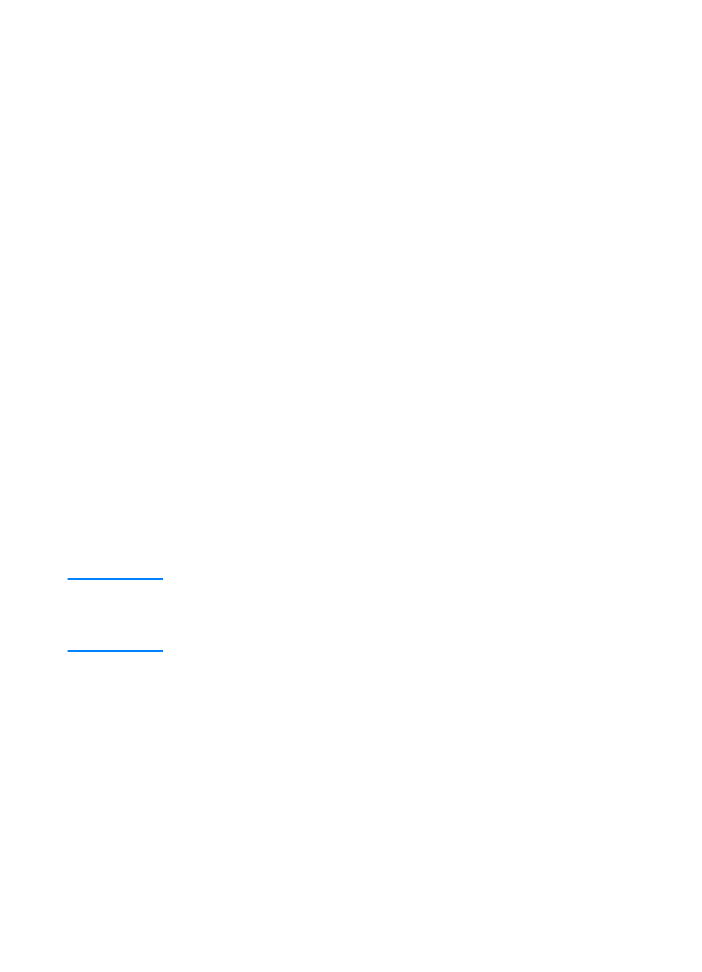
108
108
108
108 Kapitola 4 Riešenie problémov
SL
Výber alternatívneho súboru PostScript Printer
Výber alternatívneho súboru PostScript Printer
Výber alternatívneho súboru PostScript Printer